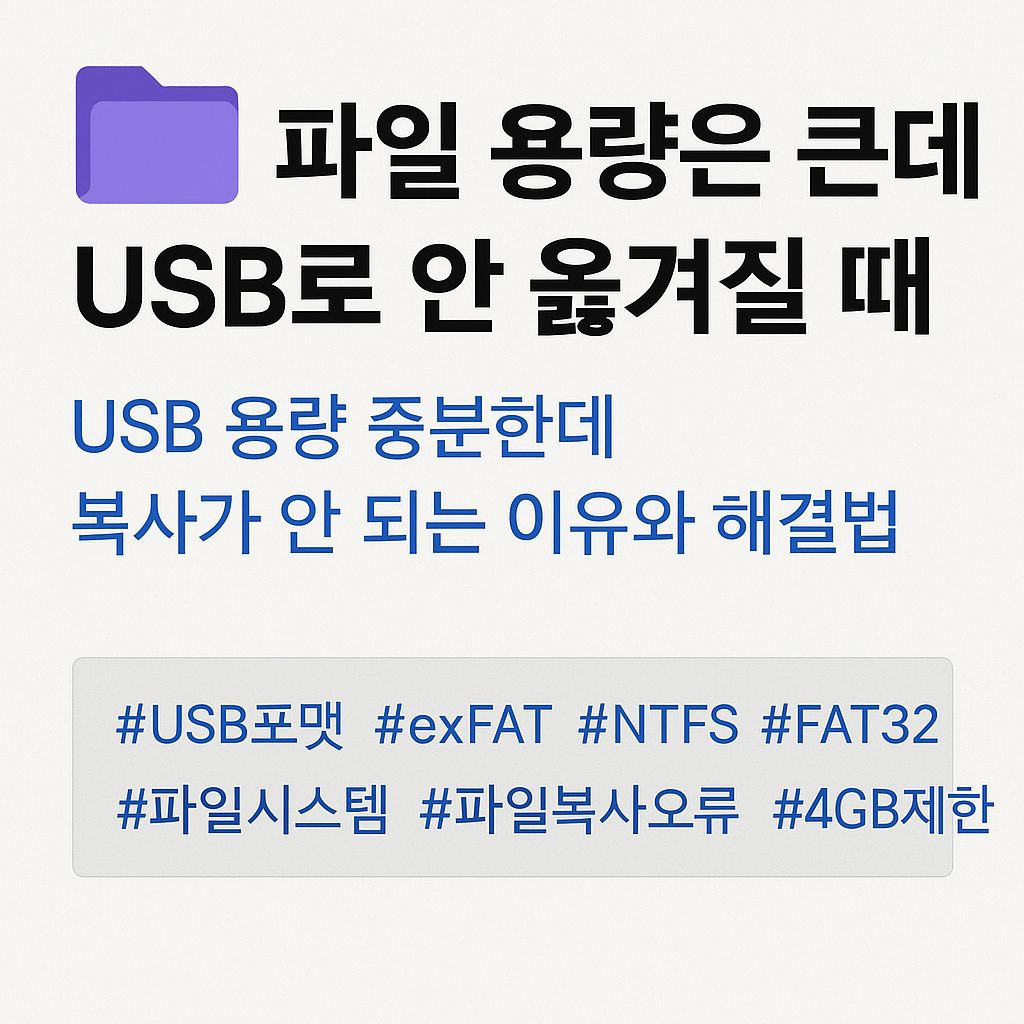USB에 파일을 옮기려다 이런 문구 보신 적 있으시죠?
“파일이 너무 커서 대상 파일 시스템에서 사용할 수 없습니다.”
분명 USB 용량은 충분한데, 파일이 전혀 복사되지 않을 때가 있습니다.
이건 파일 시스템의 구조적 한계 때문입니다.
오늘은 그 이유와 해결 방법, 그리고 포맷할 때 꼭 알아야 하는 설정을 차근차근 알려드리겠습니다.
⸻
💡 왜 용량이 충분한데도 파일이 안 옮겨질까?
문제의 원인은 대부분 USB가 FAT32 방식으로 포맷되어 있기 때문입니다.
FAT32는 1990년대 후반에 만들어진 오래된 파일 시스템으로,
단일 파일 크기를 4GB(기가바이트) 까지만 허용합니다.
즉,
• USB 용량이 64GB든 128GB든 상관없이
• 4GB보다 큰 파일은 저장이 불가능합니다.
영화, ISO 이미지, 백업 파일처럼 대용량 파일을 옮기려면
FAT32 → exFAT 또는 NTFS로 바꿔야 합니다.
이게 바로 “포맷을 해야 하는 이유”입니다.
⸻
⚙️ 파일 시스템이란?
**파일 시스템(File System, 檔案系統)**은
컴퓨터나 USB, 하드디스크 내부에서 파일을 어떻게 저장하고 관리할지 정하는 규칙입니다.
즉, 같은 USB라도 어떤 파일 시스템으로 포맷하느냐에 따라
• 저장 가능한 파일 크기,
• 속도,
• 호환성이 전부 달라집니다.
⸻
📂 주요 파일 시스템 비교
🔸 FAT32 — 오래됐지만 호환성 최고
• 최대 파일 크기: 4GB
• 호환성: 윈도우, 맥, 리눅스, TV, 자동차 등 대부분 기기
• 장점: 모든 장치에서 인식됨
• 단점: 4GB 초과 파일은 저장 불가능
👉 요약:
작은 문서나 사진, 음악 파일 위주로 사용하실 때 적합합니다.
⸻
🔸 exFAT — 현재 USB의 ‘표준’
• 최대 파일 크기: 사실상 무제한 (16EB까지 가능)
• 호환성: 윈도우, macOS, 최신 리눅스, 콘솔 등 대부분 인식
• 장점: 대용량 파일 저장 가능, 빠른 속도
• 단점: 일부 구형 기기에서는 인식 안 될 수 있음
👉 요약:
대부분의 사용자는 exFAT으로 포맷하시면 됩니다.
윈도우와 맥 양쪽에서 모두 잘 작동하고, 4GB 제한도 없습니다.
⸻
🔸 NTFS — 윈도우 전용 고급 포맷
• 최대 파일 크기: 16TB 이상
• 호환성: 윈도우 완벽 / 맥은 읽기만 가능
• 장점: 안정성 높고 백업, 복구, 암호화 기능 우수
• 단점: macOS에서 쓰기가 불가
👉 요약:
윈도우 전용 USB나 백업용으로 사용하신다면 NTFS가 좋습니다.
⸻
📏 할당 단위 크기(Allocation Unit Size)란?
USB를 포맷할 때 나오는 **‘할당 단위 크기’**는
저장장치가 파일을 나누어 저장하는 **최소 단위(블록 크기)**를 뜻합니다.
예를 들어 할당 단위가 4KB라면,
1바이트짜리 파일도 4KB 공간을 통째로 차지하게 됩니다.
✔ 작은 단위
• 작은 파일을 많이 저장할 때 효율적
• 하지만 대용량 파일 복사 속도는 다소 느림
✔ 큰 단위
• 영상, ISO, 게임 파일 등 큰 파일 복사 속도 빠름
• 대신 작은 파일이 많으면 공간 낭비 발생
🧰 포맷 방법 (윈도우 기준)
1. USB를 꽂고, “내 PC”에서 해당 드라이브 우클릭
2. “포맷” 선택
3. 파일 시스템에서 exFAT 또는 NTFS 선택
4. 할당 단위 크기는 32KB 또는 64KB로 설정
5. “빠른 포맷” 체크 후 시작
⚠️ 포맷 시 모든 데이터가 삭제되니,
반드시 중요한 파일은 미리 백업해두세요.
⸻
📘 단어 정리
檔案系統(당안계통) / File System
• 뜻: 저장장치의 데이터 구조를 관리하는 체계
• 음: 당·안·계·통
• 영어: file ← Latin filum (실, 연결) + system ← Greek systema (조직된 것)
配置單位(배치단위) / Allocation Unit
• 뜻: 저장장치가 데이터를 나누어 저장하는 최소 블록 크기
• 음: 배·치·단·위
• 영어: allocate ← Latin allocare (할당하다)
互換性(호환성) / Compatibility
• 뜻: 서로 다른 시스템에서도 작동할 수 있는 성질
• 음: 호·환·성
• 영어: compatibility ← Latin compati (함께 견디다)
格式化(격식화) / Format
• 뜻: 저장장치를 초기화해 새 파일 시스템을 지정하는 절차
• 음: 격·식·화
• 영어: format ← Latin forma (형태, 구조)
⸻
✨ 정리하자면
• 파일이 안 옮겨지는 이유는 FAT32의 4GB 파일 제한 때문입니다.
• 대용량 파일을 복사하려면 exFAT으로 포맷하세요.
• 할당 단위 크기는 32KB가 가장 무난합니다.
• 윈도우 전용이라면 NTFS, 호환성 위주라면 exFAT이 정답입니다.
'Web > TIP' 카테고리의 다른 글
| AdPick 캠페인 API를 프론트에 붙이는 법 (0) | 2025.10.12 |
|---|---|
| 🔗 API, 서버, 프록시, JSON, CORS — 웹 통신의 다섯 기둥 (0) | 2025.10.10 |